Q.年調確定後の給与計算訂正方法
「年調データ入力」画面で「確定処理」を行った後に、給与データに訂正があることが判明しても、「給与データ入力(台帳形式/一覧形式)」画面はロックされていて、内容の訂正を行うことができない状態になっております。
その場合は、「年調データ入力」画面で「確定解除」処理を行うことにより、給与データが訂正できるようになります。給与データの訂正が完了したら、再度「年調データ入力」画面で[確定]処理を行ってください。
※以下の操作手順は、【単独年調】で説明しております。確定した年調方法が【給与年調】【賞与年調】の場合は、該当する方法を選択して行ってください。
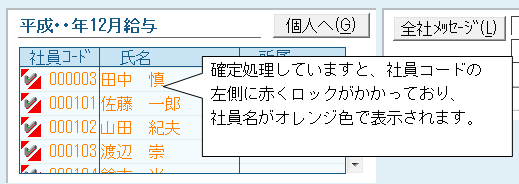
<操作手順>
1.「年調」→「年調データ入力」を開きます。
2.「年調データ入力検索」画面で、確定条件は「全て表示」もしくは「確定済」、対象条件は「全社員」、処理方法は「個別入力」、保険料/配偶者控除の入力は「変更しない」を選択した状態で、[開始]ボタンをクリックします。
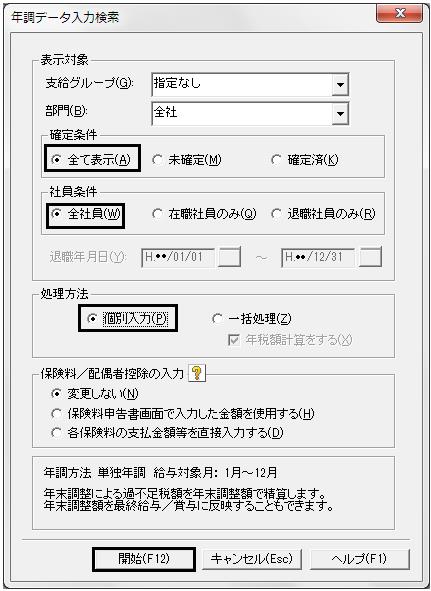
3.「年調データ入力」画面が表示されたら、左側より該当社員を選択します。
(ア)1人ずつ確定を解除する方法
a:該当社員1人をクリックし、 [確定解除]ボタンをクリックします。

b:以下の メッセージが表示されますので、[はい]ボタンをクリックします。
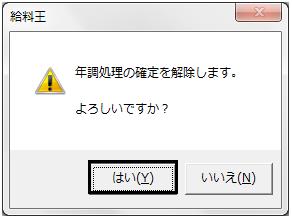
c: 未確定の状態に戻ります。単独年調を行った全ての社員に対し、a〜bの操作を行い未確定状態にします。
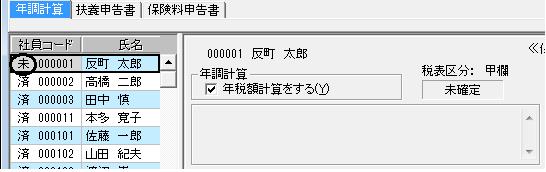
(イ)一括で確定を解除する方法
a:画面上の[一括解除]ボタンをクリックします。
b:「年調方法で絞り込み」の▼をクリックし、【単独年調】を選択します。
c:対象社員を選択し、[選択した社員の年末調整を確定解除する]ボタンをクリックします。
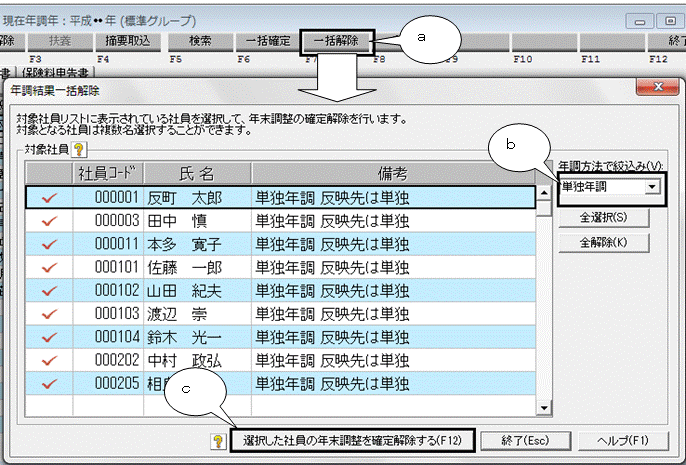
d:以下のメッセージが表示されますので、内容をご確認の上[はい]ボタンをクリックします。
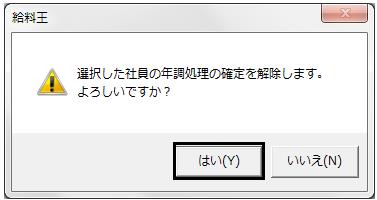
4.年調処理が解除されたことを確認し、[終了]ボタンで画面を閉じます。
5.メニューより「給与」→「給与データ入力(台帳形式/一覧形式)」を開き、給与計算内容の訂正を行います。
訂正が完了したらこの画面を[終了]ボタンで閉じます。
6.再度「年調」→「年調データ入力」を開きます。
7.「年調データ入力検索」画面で、確定条件は「未確定」もしくは「全て表示」、対象条件は「全社員」、処理方法は「個別入力」を選択し、保険料/配偶者控除の入力は「変更しない」を選択した状態で、[開始]ボタンをクリックします。
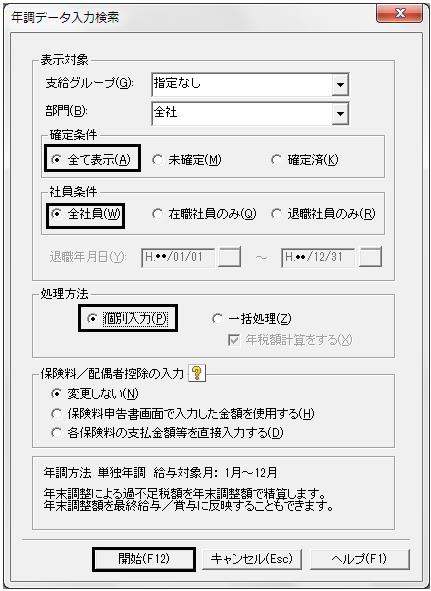
8.再度確定処理を行います。方法は、以下の二通りです。
(ア)1人ずつ確定処理を行う方法
a:該当社員1人をクリックし、 [確定]ボタンをクリックします。
b:「年調結果確定方法指定」画面が表示されます。反映先は「単独」を選択し、支払方法指定を選択します。
支払日に本日の日付が表示されますが、こちらを実際の支給日に変更し[開始]ボタンをクリックします。

c:以下のメッセージが表示されますので、[はい]ボタンで進みます。
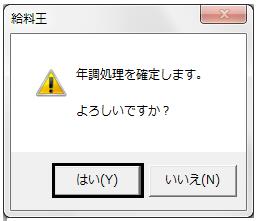
d:確定状態に戻ります。3番の操作で確定解除した社員に対し、a〜cの操作を行います。
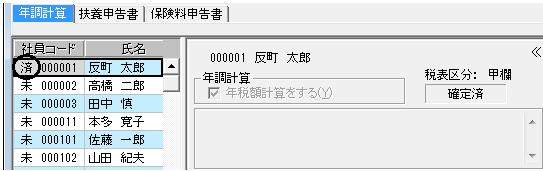
(イ)一括で確定処理を行う方法
a:画面上の[一括確定]ボタンをクリックします。
b:年調方法は【単独年調】を選択します。
c:反映先等設定を行い、[選択した社員の年末調整を確定する]ボタンをクリックします。
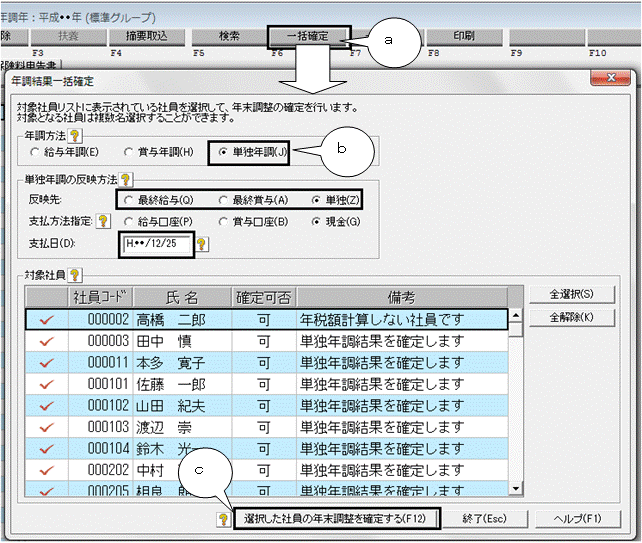
d:以下のメッセージが表示されますので、[はい]ボタンをクリックします。
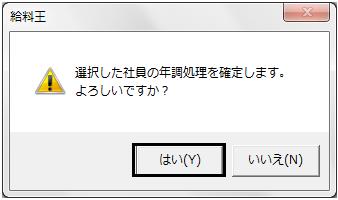
9.再度年末調整の確定処理が行われます。
